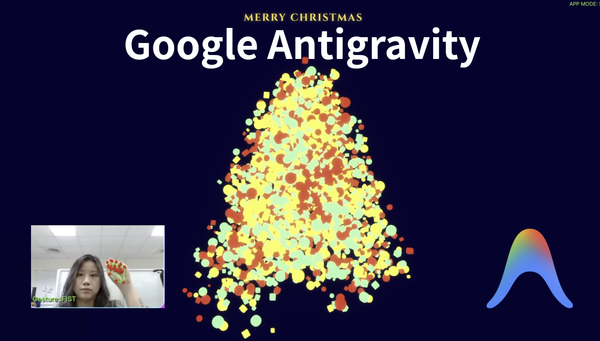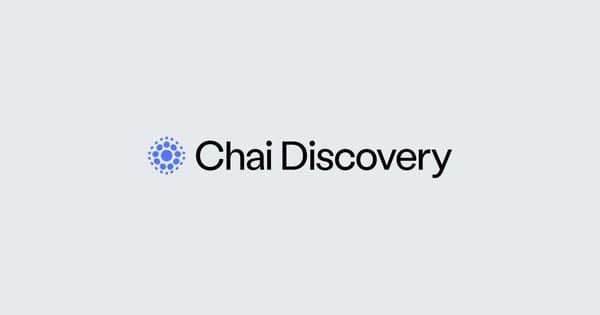【Vibe Coding】AI 生出網頁卻只能自己看?Vercel 免費部署完整教學指南
網站只能自己看太可惜!手把手教你用 GitHub + Vercel 免費部署,三步驟就能讓 AI 生成網站立即公開,快速分享作品。
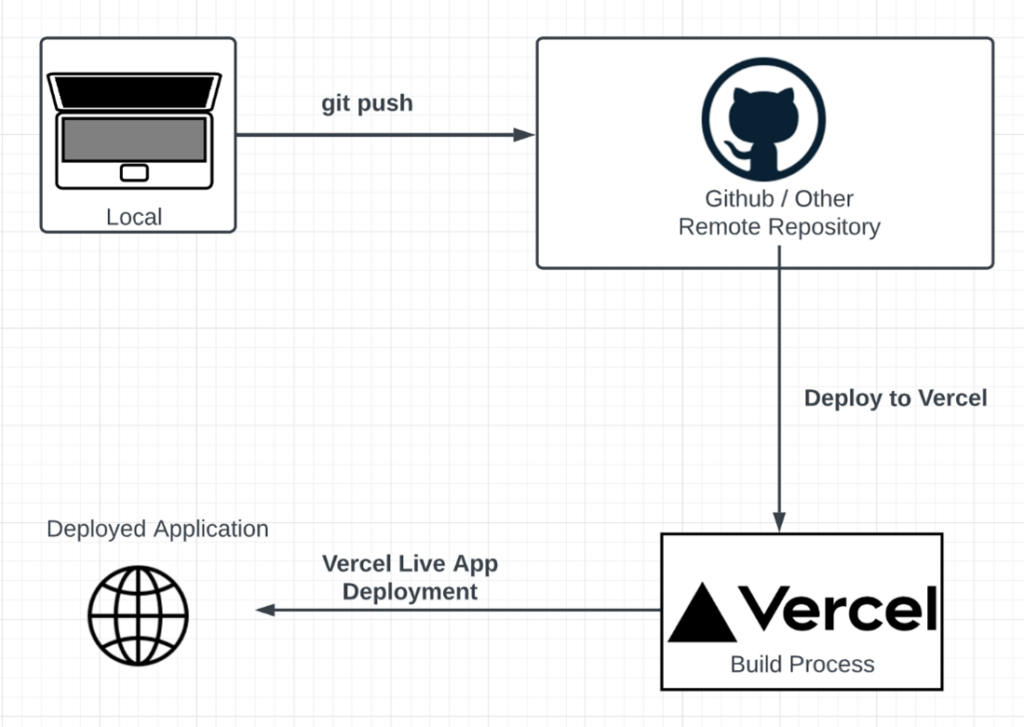
用 AI 生出網頁卻只能自己看?
隨著生成式 AI 工具的普及,很多人嘗試用 Claude Code、Cursor、ChatGPT 或其他程式生成工具,在短短幾小時內就能快速做出一個網站。這樣的體驗讓許多新手覺得程式設計變得不再遙不可及。然而,當你完成網站後,卻常常發現一個問題:網站只能在本機電腦透過 http://localhost:3000 這樣的網址運行,別人根本無法打開。
這時候你就需要「部署」。部署(Deployment)是讓網站從你的電腦走出去,放到雲端伺服器上,任何人都可以透過瀏覽器直接訪問。部署聽起來像是一件需要伺服器知識的進階操作,但事實上現在已經有許多簡化流程的工具,其中最適合新手的就是 Vercel。
本文將帶你從零開始,完整學會如何用 GitHub + Vercel 部署網站,並額外介紹 Vercel CLI,讓你不論是新手還是進階使用者,都能在短時間內把作品展示給全世界。
什麼是部署?為什麼重要?
部署的本質,是將開發環境的程式碼放到可以長時間穩定運行的伺服器上,並提供一個公開網址給用戶訪問。
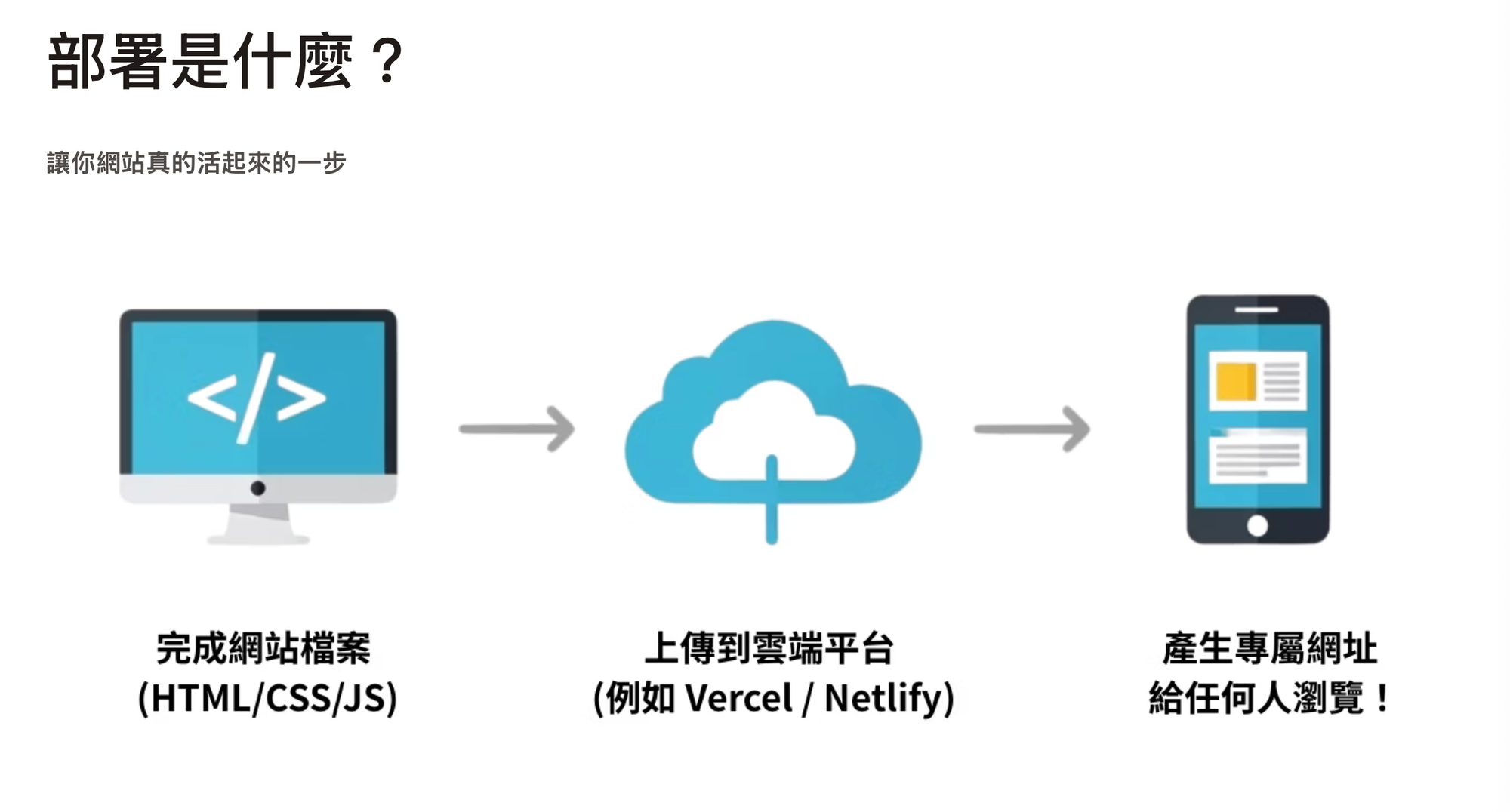
對於剛學習網頁開發或透過 AI 工具生成網站的人來說,部署有三個核心價值:
- 分享與展示:作品集、課堂專案或 Demo 網站都需要一個公開網址。
- 即時更新:隨著開發進度,網站內容能快速同步到線上版本。
- 專業度提升:擁有一個正式的網域與線上網站,比單純展示程式碼更能展現專業。
過去部署需要購買伺服器、安裝 Apache 或 Nginx、設定網域 DNS,對新手來說非常不友善。如今,透過 Vercel,這一切步驟可以在幾分鐘內完成。
Vercel 是什麼?為什麼適合新手
Vercel 是一個專注於前端框架和靜態網站的部署平台,特別與 Next.js 緊密結合,但也支援 React、Vue、Svelte、Astro、甚至純 HTML/CSS 專案。它最大的優勢在於「免伺服器管理」和「與 GitHub 自動整合」。
Vercel 的主要特點
- 免伺服器設定:不需要學習伺服器或雲端架構,Vercel 會自動幫你完成。
- GitHub 自動化:與 GitHub 串接後,每次推送程式碼,網站會自動重新部署。
- 免費方案夠用:提供 100GB 流量、100 小時伺服器運算,適合個人專案與作品展示。
- 自訂網域:可以使用預設的
project.vercel.app,也能綁定自己的域名。 - 即時回饋:每一次程式碼修改都能快速看到線上版本,方便測試與分享。
對新手來說,這代表你可以專注在網站內容與設計,而不用被伺服器維護的技術細節困擾。
GitHub + Vercel 部署完整流程
接下來進入實作,假設你已經有一個簡單的網站專案(無論是用 Next.js、React,或是 AI 幫你生成的 HTML/CSS 頁面),以下是最常見的 GitHub 串接 Vercel 部署流程。
還想看更多嗎?完整內容只對註冊用戶開放喔!
點下方的免費 Subscribe,馬上加入我們~